مراجعة CorelDRAW Graphics Suite: هل ما زلت تستحق ذلك في عام 2022؟

CorelDRAW Graphics Suite
الملخص
CorelDRAW Graphics Suite هو تطبيق ممتاز لتحرير المتجهات والتوضيح وتخطيط الصفحة يوفر جميع الإمكانات التي قد يحتاجها فنان الرسم أو التخطيط المحترف. سيحب الفنانون الرقميون ميزة LiveSketch والدعم الممتاز للقلم / شاشة اللمس. كما يمكن الوصول إليه بشكل مثالي للمستخدمين الجدد الذين لم يسبق لهم تجربة تحرير المتجهات من قبل بفضل المقدمات المضمنة والتلميحات المفيدة. أعمل مع Adobe Illustrator منذ سنوات ، ولكن مع هذا الإصدار الأخير ، أفكر بجدية في التبديل إلى CorelDRAW لأي عمل متجه أقوم به.
ما أحب: أدوات رسم متجه ممتازة. LiveSketch التلقائي رسم المتجهات. خيارات تخصيص واجهة المستخدم الكاملة. تحسينات الجهاز اللوحي 2 في 1. برامج تعليمية مدمجة ممتازة.
ما لا أحبه: يمكن تحسين أدوات الطباعة. اختصارات لوحة المفاتيح الافتراضية الفردية. امتدادات المعاملات ‘الصغيرة’ باهظة الثمن.
ما هو برنامج CorelDRAW Graphics Suite؟
إنها مجموعة برامج من شركة تطوير البرمجيات الكندية Corel. يحتوي الجناح على CorelDRAW و Corel PHOTO-PAINT ، بالإضافة إلى عدد من البرامج الأصغر الأخرى بما في ذلك مدير الخطوط ، وأداة التقاط الشاشة ، ومطور مواقع ويب خالٍ من الأكواد. CorelDraw Graphics Suite 2021 هو أحدث إصدار متاح.
هل برنامج CorelDRAW مجاني؟
لا ، CorelDRAW ليس برنامجًا مجانيًا ، على الرغم من وجود عدد غير محدود الإصدار التجريبي المجاني من 15 يومًا متاح لكامل CorelDRAW Graphics Suite.
يتطلب Corel من المستخدمين الجدد التسجيل للحصول على حساب معهم ، لكن العملية سريعة وسهلة. لم أتلق أي رسائل غير مرغوب فيها منهم نتيجة لإنشاء حسابي ، ولكن طُلب مني التحقق من صحة بريدي الإلكتروني ‘للحصول على الفوائد الكاملة لمنتجي’ ، على الرغم من أنه لم يذكر ما قد يكون ذلك.
إنني أقدر حقيقة أن Corel لا تجبرني على الانسحاب من نظام جمع البيانات ، لأن الخيار غير محدد افتراضيًا. إنها نقطة صغيرة ولكنها لطيفة.
كم تكلفة CorelDRAW؟
بمجرد انتهاء الفترة التجريبية ، يتوفر CorelDRAW إما كشراء لمرة واحدة للحصول على ترخيص دائم أو من خلال نموذج اشتراك شهري. تبلغ تكلفة شراء ترخيص دائم لحزمة CorelDRAW Graphics Suite بأكملها 464 دولارًا أمريكيًا ، أو يمكنك الاشتراك مقابل 229 دولارًا سنويًا.
هل CorelDRAW متوافق مع Mac؟
نعم إنه كذلك. كان CorelDRAW متاحًا فقط لنظام التشغيل Windows لفترة طويلة ولديه سجل في إطلاق البرامج بشكل أساسي لمنصة Windows ، ولكن Graphics Suite متاح لنظام التشغيل macOS الآن.
جدول المحتويات
لماذا تثق بي لمراجعة CorelDRAW
مرحبًا ، اسمي توماس بولدت ، وأنا أعمل في فنون الجرافيك منذ أكثر من عقد. لقد حصلت على شهادة في التصميم من برنامج التصميم المشترك بين جامعة يورك / كلية شيريدان ، على الرغم من أنني بدأت العمل في عالم التصميم قبل تخرجي بفترة طويلة.
لقد منحتني هذه المهنة خبرة في مجموعة واسعة من برامج تحرير الرسومات والصور ، من جهود البرامج الصغيرة مفتوحة المصدر إلى مجموعات البرامج المتوافقة مع معايير الصناعة ، فضلاً عن بعض التدريب في تصميم واجهة المستخدم. كل هذا يتحد مع حبي للكمبيوتر والتكنولوجيا لإعطائي منظورًا فريدًا للبرامج ، وأنا هنا لأشارككم كل ذلك.
إخلاء المسؤولية: لم تقدم لي Corel أي تعويض أو مقابل لكتابة هذه المراجعة ، ولم يكن لديهم أي مدخلات تحريرية أو مراجعة للمحتوى النهائي.
مراجعة مفصلة لبرنامج CorelDRAW Graphics Suite
ملاحظة: يجمع CorelDRAW بين الكثير من الميزات في برنامج واحد ، لذلك ليس لدينا الوقت أو المساحة لاستكشاف كل ما يمكنه القيام به في هذه المراجعة. بدلا من ذلك، سنركز على واجهة المستخدم ومدى فعاليتها في المهام الأساسية المصممة من أجلها ، بالإضافة إلى النظر في اثنين من أكثر الميزات جاذبية. تم أخذ لقطات الشاشة أدناه من إصدار سابق ، بينما أحدث إصدار هو CorelDRAW 2021.
واجهة المستخدم
تتبع واجهة مستخدم CorelDRAW النمط القياسي إلى حد ما لبرامج تحرير الرسومات: نافذة عمل رئيسية محاطة بأدوات على اليسار والأعلى ، مع ظهور خيارات التخصيص والتعديل على اليمين في منطقة قابلة للتخصيص تُعرف باسم لوحة ‘docker’.

قام Corel بتضمين عدد من تخطيطات الواجهة المخصصة المعروفة باسم مساحات العمل. أحدهما يستهدف المستخدمين الجدد الذين يريدون واجهة مبسطة ، ولكن هناك أيضًا مساحات عمل مخصصة مصممة لمهام التوضيح ومهام تخطيط الصفحة والأجهزة التي تعمل باللمس ، بالإضافة إلى مساحة العمل المبسطة ‘Lite’ للمستخدمين الجدد الذين لا يريدون لتغمرها الميزات على الفور.

ومن المثير للاهتمام ، أن Corel تحاول بنشاط تسهيل الانتقال للمستخدمين الذين ينتقلون من Adobe Illustrator من خلال الذهاب بعيدًا إلى حد تقديم مساحة عمل مخصصة موجهة خصيصًا لتقليد تخطيط Illustrator – على الرغم من أن الإعداد الافتراضي مشابه بالفعل. إذا كنت ترغب في جعله أكثر تشابهًا ، فيمكنك ضبط لون خلفية البرنامج على اللون الرمادي الداكن المهدئ الذي استخدمته Adobe مؤخرًا.
من الممكن أيضًا تخصيص تخطيط بعض جوانب واجهة المستخدم مثل منتقي الألوان ومحتويات لوحة عامل الإرساء على اليمين ، ولكن يتم إصلاح أشرطة الأدوات حتى تنتقل إلى خيارات التخصيص لفتحها. لست متأكدًا من أنني أفهم سبب هذه الخطوة الإضافية ، حيث سيكون من السهل جدًا تركها جميعًا بدون قفل.
بمجرد الغوص في حفرة أرنب التخصيص ، اتضح أنه يمكنك تخصيص كل جانب من جوانب الواجهة تقريبًا من اللون إلى مقياس عناصر واجهة المستخدم المختلفة. يمكنك حتى تخصيص الطريقة التي يتم بها رسم المسارات والمقابض والعقد لأشكال المتجهات ، مما يضمن أن الواجهة ستعمل بالطريقة التي تريدها بالضبط.
بشكل عام ، تكون الواجهة فعالة جدًا لجميع مهام CorelDRAW الأساسية ، وخيارات التخصيص ممتازة. هناك شيء غريب واحد أزعجني ، رغم ذلك: اختصارات لوحة المفاتيح للأدوات الشائعة هي مزيج غريب من مفاتيح QWERTY ومفاتيح الوظائف (F1 ، F2 ، إلخ) ، مما يجعل تبديل الأداة أبطأ من المعتاد.
يشعر معظم الناس بالراحة إلى حد ما عند الكتابة على لوحة المفاتيح ، ولكن نادرًا ما يتم استخدام مفاتيح الوظائف في البرامج الأخرى حتى أن أصابعي الملائمة للوحة المفاتيح ليست دقيقة للغاية عند الوصول إليهم دون النظر. يمكن إعادة تعيين كل هذه العناصر ، ولكن يبدو أن بعض التفكير الإضافي يمكن أن يدخل في الخيارات الافتراضية – بما في ذلك إضافة اختصار افتراضي لأداة Pick الأساسية ، والتي تُستخدم بانتظام لتحديد الكائنات ونقلها حول اللوحة القماشية.
الرسم والتصميم المتجهات
تم تصميم أدوات الرسم المتجه في CorelDRAW بشكل جيد للغاية ، بغض النظر عن اختصارات لوحة المفاتيح التي تستخدمها للوصول إليها. يمكنك إنشاء مسارات متجهية بطرق مختلفة لا حصر لها ، والأدوات المتاحة لمعالجتها وتعديلها بسهولة من بين أفضل ما عملت معه ، ولكن الأكثر إثارة للاهتمام هو LiveSketch.
LiveSketch هي أداة رسم جديدة ومثيرة للإعجاب تظهر بشكل بارز في الإصدار الحالي من CorelDRAW. إنه مصمم لتحويل الرسومات المرسومة داخل البرنامج بسرعة إلى متجهات في الوقت الفعلي ، ‘استنادًا إلى أحدث التطورات في الذكاء الاصطناعي وتعلم الآلة’. Corel غامض بعض الشيء حول كيفية تطبيق هذه الكلمات الطنانة الرائعة بالضبط في استخدام الأداة على أجهزة الكمبيوتر الفردية الخاصة بنا ، ولكن ليس هناك من ينكر أنها أداة مثيرة للاهتمام لاستخدامها.
يتم تنعيم ضربات الرسم الفردية الخاصة بك وتحويلها إلى متوسط في مسار متجه ، ولكن يمكنك بعد ذلك العودة والرسم على نفس الخط لتعديل الجوانب الصغيرة للخط إذا لم يتطابق تمامًا مع توقعاتك. قام Corel بنشر مقطع فيديو سريع يقوم بعمل أفضل بكثير في عرض كيفية عمل الأداة أكثر من أي لقطة شاشة ، لذا تحقق من ذلك هنا!
في الواقع ، ألهمني LiveSketch أن أقوم أخيرًا بإعداد جهاز لوحي للرسم على جهاز الكمبيوتر الجديد ، على الرغم من أن كل ما فعلته كان بمثابة تذكير لي بأنني لست فنانًا يدويًا. ربما بضع ساعات أخرى من اللعب باستخدام الأداة قد يكون قادرًا على تغيير رأيي بشأن الرسم الرقمي!
بالنسبة لأولئك الذين سيصممون مع النص بانتظام في CorelDRAW ، قد يسعدك أن ترى أن هناك تكاملًا مباشرًا مع خدمة الويب WhatTheFont داخل البرنامج. إذا كان لديك عميل يحتاج إلى إصدار متجه من شعاره ولكن لديه فقط صور JPG منه ، فأنت تعلم بالفعل مدى فائدة هذه الخدمة لتحديد الخط. عملية التقاط وتحميل الشاشة المضمنة تجعل البحث عن الخط الصحيح سريعًا بشكل لا يصدق!
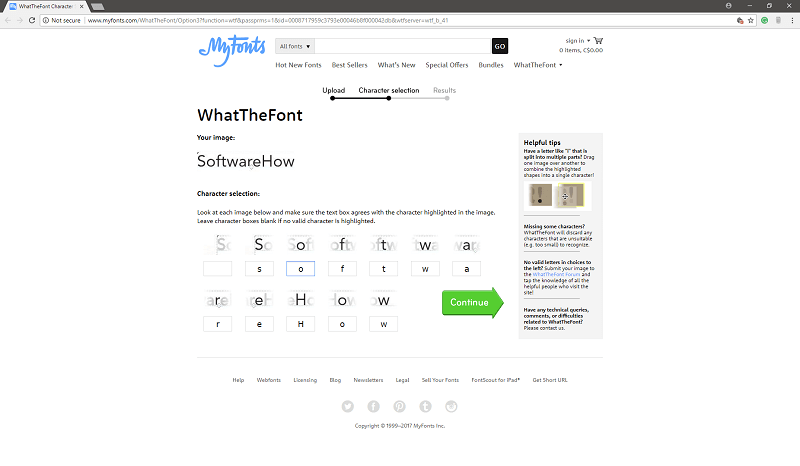
ملاحظة سريعة حول وضع الكمبيوتر اللوحي
يحتوي CorelDRAW على مساحة عمل خاصة مصممة خصيصًا للأجهزة اللوحية التي تعمل باللمس ، والتي ستكون إعدادًا جذابًا للغاية للعمل مع أداة LiveSketch الجديدة. لسوء الحظ ، ليس لدي سوى جهاز لوحي يعمل بنظام Android ولا توجد شاشة تعمل باللمس لجهاز الكمبيوتر الخاص بي ، لذلك لم أتمكن من اختبار هذه الميزة. إذا كنت تتطلع إلى دمج رسم رقمي مذهل في سير عمل الرسم والتوضيح ، فإن هذا الخيار يستحق بالتأكيد الاستكشاف.

تخطيط الصفحة
تميل برامج الرسم المتجه أيضًا إلى أن تكون برامج تخطيط صفحات ممتازة ، و CorelDRAW ليس استثناءً. نظرًا لأنها مصممة لوضع الكائنات بسرعة وبدقة داخل رسم توضيحي ، فهي أيضًا مثالية لتخطيط عناصر متنوعة لأعمال الطباعة – ولكن عادةً ما يتم ذلك في تخطيط صفحة واحدة فقط. لقد أخذ CorelDRAW هذا المفهوم إلى أبعد من ذلك من خلال دمج خيارات محددة للمستندات متعددة الصفحات ، كما ترى من خلال التبديل إلى مساحة عمل ‘تخطيط الصفحة’.
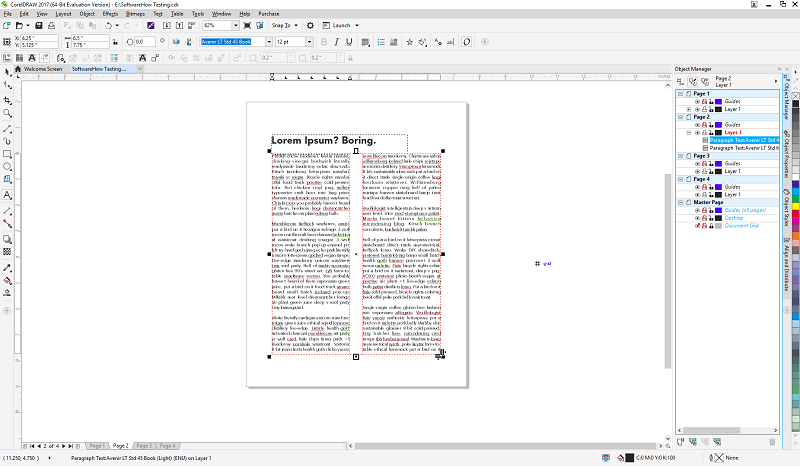
بشكل عام ، تعد أدوات تخطيط الصفحة جيدة جدًا وتغطي تقريبًا أي شيء قد تحتاجه لإنشاء مستند واحد أو متعدد الصفحات. سيكون من الجيد أن تكون قادرًا على رؤية العمل مع جميع صفحاتك في وقت واحد ، لكن CorelDRAW يجبرك على التبديل بين الصفحات باستخدام علامات التبويب الموجودة أسفل مساحة عمل تخطيط الصفحة. سيكون استخدام الصفحات المدرجة في مدير الكائنات كملاحة أيضًا إضافة رائعة ، ولكن هذه مشكلة تتعلق بالسرعة أكثر من القدرة.
الشيء الوحيد الغريب بعض الشيء هو الطريقة التي يتم بها التعامل مع الطباعة ، حيث يتم تعيين عناصر مثل تباعد الأسطر والتتبع باستخدام النسب المئوية بدلاً من المزيد من القياسات القياسية. الطباعة هي مجال تصميم لا يعطيه الكثير من الناس الأولوية ، ولكنه أحد تلك الأشياء التي تدفعك إلى الجنون بمجرد أن تدرك الفروق الدقيقة. هناك محتوى ويب هزلي رائع حول هذا الموضوع ، ولكن بغض النظر عن النكات ، سيكون من الجيد أن تكون متسقًا وواضحًا من حيث وحدات العمل في تطبيق تخطيط الصفحة.
الإضافات والمشتريات الأخرى داخل التطبيق
من النادر جدًا رؤية تطبيق تحرير كبير ومكلف يبيع ملحقات الوظائف الإضافية مباشرةً من داخل البرنامج. لم يسمع به من قبل – يعود مفهوم استخدام المكونات الإضافية لتوسيع الوظائف إلى سنوات عديدة ، لكنها عادةً ما توفر وظائف جديدة تمامًا بدلاً من تمكين الميزات التي يجب تضمينها بالفعل في البرنامج افتراضيًا.
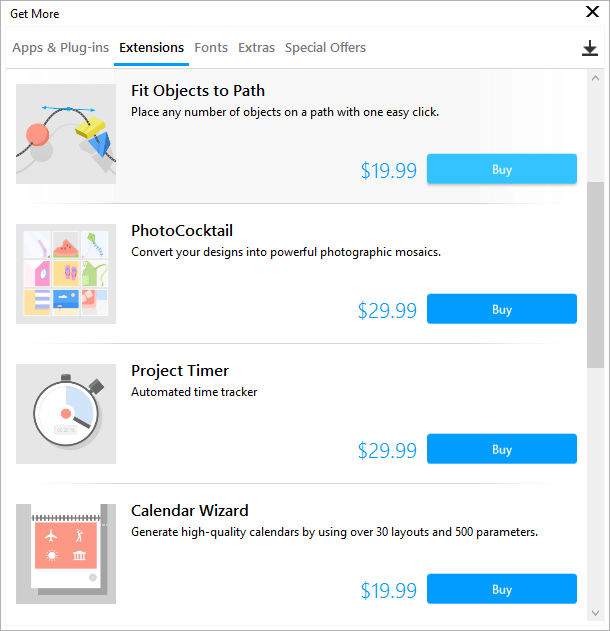
أستطيع أن أرى سبب قيام Corel بفرض المزيد من الرسوم على إضافة صانع تقويم أو مؤقت مشروع ، لأن هذا مطلب محدد إلى حد ما لن يحتاجه العديد من المستخدمين ، وليس شيئًا قد تتوقع العثور عليه في برنامج تحرير نموذجي (على الرغم من أنني أملك لا توجد فكرة عمن سيدفع 30 دولارًا مقابل ذلك). في حالات أخرى ، على الرغم من ذلك ، مثل خيار ‘Fit Objects to Path’ أو امتداد ‘Convert All to Curves’ مقابل 20 دولارًا أمريكيًا لكل منهما ، يبدو الأمر أشبه بسحب الأموال.

الأسباب الكامنة وراء التقييمات الخاصة بي
الفعالية: 5/5
CorelDRAW قادر للغاية على أداء جميع المهام التي يؤديها ، سواء كنت تقوم بإنشاء رسم توضيحي جديد أو تصميم كتاب جديد. تعد أدوات الرسم المتجه من بين أفضل أدوات الرسم التي استخدمتها على الإطلاق ، وتتمتع أداة LiveSketch ببعض الإمكانات المثيرة جدًا للأجهزة التي تعمل باللمس. يمكن أن تستخدم أدوات الطباعة القليل من التحسين ، لكن هذا لا يكفي لمشكلة تبرر حتى تقليل نصف نقطة في هذا البرنامج الممتاز بخلاف ذلك.
السعر: 4 / 5
يعد إصدار الترخيص الدائم للبرنامج مكلفًا للغاية بسعر 464 دولارًا ، لكن نموذج الاشتراك أرخص بكثير بسعر 229 دولارًا سنويًا. يعمل Corel بنشاط على تطوير البرنامج بإصدارات جديدة منتظمة ، لذلك ما لم تكن سعيدًا تمامًا بالميزات الموجودة في هذا الإصدار ، فمن المنطقي شراء اشتراك للبقاء محدثًا بدلاً من ترخيص دائم ثم ترقيات باهظة الثمن لهذا الإصدار. بشكل عام ، يوفر CorelDRAW Graphics Suite قيمة ممتازة لتكلفته.
سهولة الاستخدام: 4.5 / 5
أنا أكثر دراية بالعمل مع Adobe Illustrator ، ولكن بفضل البرامج التعليمية التمهيدية الممتازة ولوحة Hints docker ، تمكنت من الحصول على السرعة بسرعة كبيرة. البرنامج سهل الاستخدام إلى حد ما لأي شخص عمل معه رسومات فيكتور المفاهيم من قبل ، ولكن حتى المستخدمين الجدد سيتمكنون من تعلم الأساسيات بسرعة وسهولة باستخدام معلومات المساعدة وخيار مساحة العمل ‘Lite’. كما أن مساحات العمل الأخرى المعدة مسبقًا تجعل من السهل جدًا التبديل بين أي من المهام التي يمكن لـ CorelDRAW التعامل معها ، أو يمكنك تخصيص التخطيط بالكامل ليلائم متطلباتك الخاصة.
الدعم: 4/5
توفر Corel دعمًا ممتازًا لمنتجاتها من خلال مجموعة المساعدة التثقيفية الخاصة بها داخل البرنامج نفسه ، بالإضافة إلى دليل شامل عبر الإنترنت ومساعدة في استكشاف الأخطاء وإصلاحها. لسوء الحظ ، بصرف النظر عن بعض البرامج التعليمية القديمة على Lynda.com ، لا يتوفر قدر كبير من المساعدة الأخرى. حتى أمازون لديها 4 كتب فقط مدرجة في هذا الموضوع ، والكتاب الإنجليزي الوحيد هو لإصدار سابق.
بدائل CorelDRAW
Adobe Illustrator (Windows / Mac)
الستريتر قد يكون أقدم برنامج رسم متجه لا يزال متاحًا اليوم ، حيث تم إصداره لأول مرة في عام 1987. كما أنه يحتوي على مجموعة ممتازة من أدوات الرسم والتخطيط ، والتحكم في الطباعة أكثر دقة قليلاً مما هو متاح في CorelDRAW (وهو أيضًا لا تحاول فرض رسوم إضافية على أشياء بسيطة مثل ‘Fit Objects to Path’). إنه يتأخر قليلاً فيما يتعلق بأدوات الرسم والرسم اليدوية ، لذلك قد ترغب في البحث في مكان آخر إذا كان هذا هو هدفك. متاح كجزء من اشتراك Creative Cloud الشهري من Adobe مقابل 19.99 دولارًا أمريكيًا ، أو كجزء من مجموعة برامج Adobe Creative Cloud الكاملة مقابل 49.99 دولارًا شهريًا. اقرأ مراجعة برنامج Illustrator هنا.
Serif Affinity Designer (Windows / Mac)
تهز Serif عالم الفنون الرقمية ببرامجها الممتازة التي تم إعدادها للتنافس مباشرة مع عروض Adobe و Corel. مصمم التقارب كان أول جهد في هذا المجال ، وهو توازن رائع للقوة والقدرة على تحمل التكاليف بسعر 49.99 دولارًا فقط للحصول على ترخيص دائم. لا يقدم نفس النوع من خيارات الرسم اليدوي مثل CorelDRAW ، لكنه لا يزال خيارًا ممتازًا للعمل المتجه من جميع الأنواع.
إنكسكيب (Windows / Mac / Linux)
إذا كنت تبحث عن برنامج تحرير متجه بأسعار معقولة أكثر من أي برنامج آخر ، فلا تبحث بعد ذلك. إنكسكيب مفتوح المصدر ومجاني تمامًا ، على الرغم من أنه قيد التطوير لأكثر من عقد من الزمان ووصل للتو إلى الإصدار 1.2. من الصعب الجدال مع السعر ، وهو أحد الخيارات الوحيدة المتاحة لمستخدمي Linux دون الحاجة إلى جهاز افتراضي.
الحكم النهائي
كان CorelDRAW موجودًا في تنسيقات مختلفة منذ عام 1992 ، ويقدم هذا الإصدار الأخير أدوات ممتازة لأي رسم متجه أو رسم تخطيطي أو مهمة تخطيط الصفحة تقريبًا. ميزة LiveSketch الجديدة هي أداة جديدة رائعة تجعل الرسم المستند إلى المتجهات حقيقة واقعة ، وهو ما يكفي لإغراء أي فنان رقمي أو مستخدم لوحي لتجربته. تعتبر أدوات تخطيط الصفحة مناسبة أيضًا ، على الرغم من أنها تبدو وكأنها فكرة متأخرة مقارنةً بمدى تطوير أدوات الرسم المتجه جيدًا.
سيتمكن الجميع من الرسامين المحترفين إلى الفنانين الهواة من العثور على ما يحتاجون إليه في CorelDRAW ، كما أن البرامج التعليمية المضمنة الممتازة تجعل تعلم البرنامج أمرًا سهلاً. سواء كنت تنتقل من برنامج رسم متجه مختلف أو تبدأ في استخدام واحد لأول مرة ، فإن إحدى مساحات العمل العديدة القابلة للتخصيص ستطابق النمط الذي يناسبك.
لذا ، هل تجد أن مراجعة CorelDRAW مفيدة؟ شارك أفكارك حول هذا البرنامج أدناه.
أحدث المقالات